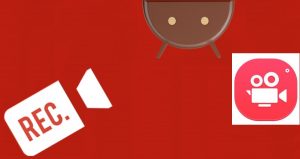بررسی اپلیکیش Screen Recorder; از صفحه نمایش گوشی خود فیلمبرداری کنید!
فیلمبرداری از صفحه نمایش دستگاههای اندرویدی بیشتر با اهداف آموزشی، مثلا آموزش یک نرم افزار یا بازی انجام میشود. برای این کار نرمافزارهای مختلفی وجود دارد که هر کدام مزایا و معایب خود را دارند و Screen Recorder در این زمینه یکی از بهترین اپلیکیشنها به شمار میرود که برای عملکرد کامل نیاز به دسترسی روت ندارد. این نرمافزار امکانات جانبی جالب و مفیدی از جمله امکان ضبط همزمان ویدیوی با دوربین جلو و همچنین ویرایش و به اشتراک گذاشتن ویدیوها و تصاویر را دارد. در ادامه مطلب با ما همراه باشید تا چگونگی عملکرد این اپلیکیشن را بررسی کنیم:
Screen Recorder را میتوانید با حجم ۵/۲ مگابایت از کافه بازار دانلود و روی اسمارتفون اندرویدی خود نصب کنید. اگر دستگاه شما به سیستم عامل اندروید ۶ و بالاتر مجهز است باید اجازه دسترسیهای لازم را به نرمافزار بدهید.
اولین باری که Screen Recorder را اجرا میکنید صفحهای را مشاهده خواهید کرد که نحوه خروج از نرمافزار را به صورت ساده توضیح میدهد.
هنگامی که اپلیکیشن در حال اجرا باشد آیکن قرمز رنگ آن در نوار اعلانات و قسمت میانی سمت راست صفحه نمایش ظاهر میشود، در نوار اعلانات گزینههایی برای شروع ضبط، باز کردن دوربین و خروج مشاهده میکنید.
روش کار با آیکن برنامه:
همان طور که اشاره شد، این آیکن در سمت راست صفحه نمایش ظاهر میشود و در تمامی منوها و صفحههای اپلیکیشنها حضور دارد؛ البته میتوانید آن را به هر جایی از گوشههای صفحه درگ کنید. اگر آیکن برنامه از روی صفحه نمایش لمس شود چهار گزینه ظاهر میشود که به ترتیب از بالا هر کدام را شرح میدهیم:
اولین گزینه مربوط به شروع کار نرمافزار است که با لمس کردن آن پس از شمارش معکوس ۳ ثانیهای فیلمبرداری از صفحه آغاز میشود. هنگامی که نرمافزار در حال فیلمبرداری است به جای آیکن مذکور، یک نقطه قرمز رنگ مشاهده میکنید که با لمس آن گزینههای توقف و پایان ضبط و همچنین فعال یا غیرفعال کردن دوربین و ثبت اسکرین شات ظاهر میشوند.
با لمس گزینه دوم به صفحه تنظیمات نرمافزار هدایت میشوید که در آنجا ۴ تب جداگانه وجود دارد :
- ۲ تب سمت چپ مربوط به مشاهده و ویرایش ویدیوها و اسکرینشاتها هستند؛
- در سربرگ سوم که به شکل آچار است، امکانات ویرایش ویدیوها و عکسها وجود دارند که عملکرد آنها فقط به مدیای ثبت شده توسط این اپلیکیشن محدود نمیشود و میتوان از تمامی ویدیوها و تصاویر موجود در گالری استفاده نمود.
- سربرگ سمت راست شامل تنظیمات اپلیکیشن است؛ در اینجا رزولوشن و کیفیت ویدیو، بیت ریت، تعداد فریم در ثانیه، مکان ذخیره، مدت زمان شمارش معکوس و زبان نرم افزار قابل تغییر هستند و برای هر کدام از آنها آپشنهای متنوعی وجود دارد؛ البته زبان فارسی در لیست زبانهای موجود غایب است.در این سربرگ همچنین گزینههای جالب دیگری مشاهده میشود: میتوانید قابلیتی را فعال کنید که با تکان دادن گوشی ضبط ویدیو متوقف شود؛ صدای فیلمبرداری را خاموش کنید؛ ( در حال پیش فرض هنگام فیلمبرداری از صفحه نمایش، صدای محیط ضبط میشود) و مکان نقاط لمس را در هنگام ضبط صفحه مشخص کنید که مورد آخر هنگام ضبط ویدیوهای آموزشی نرمافزارها بسیار مفید خواهد بود.
لمس سومین گزینه، ضبط ویدیو از طریق دوربین جلوی گوشی را روشن یا خاموش میکند که از این طریق امکان فیلمبرداری همزمان از صفحه نمایش و محیط اطراف وجود دارد. صحنه ویدیوی دوربین جلو به صورت یک کادر مربعی کوچک در گوشه سمت چپ بالای صفحه نمایش آشکار میشود و میتوانید آن را به هر جایی که خواستید درگ کنید؛ همچنین با لمس و نگهداشتن طولانی کادر، امکان تغییر سایز آن وجود دارد.
چهارمین گزینه برای ثبت آسان اسکرین شات مورد استفاده قرار میگیرد.
در نوار نوتیفیکیشن گوشی هم کنترلهای استفاده از Screen Recorder و بستن برنامه وجود دارند، همچنین مطابق راهنمایی هنگام نصب اپلیکیشن، میتوان با کشیدن آیکن به روی علامت ضربدر قرمز رنگی که در پایین صفحه ظاهر میشود، نسبت به بستن آن اقدام نمود.
اپلیکیشن Screen Recorder کاملا رایگان است؛ به خوبی کار میکند و مشکلی در هنگام استفاده از آن وجود ندارد، همچنین ویدیوهای آن از کیفیت خوبی برخوردارند. عکسها و ویدیوهای ثبت شده به صورت پیش فرض در حافظه داخلی و به ترتیب در پوشههای Record Master Screenshots و Record Master ذخیره میشوند که البته از طریق منوی تنظیمات قابل شخصی سازی هستند.
q
نوشته بررسی اپلیکیش Screen Recorder; از صفحه نمایش گوشی خود فیلمبرداری کنید! اولین بار در پدیدار شد.